-
-
-
在 VMware ESX、Linux KVM 和 Citrix Hypervisor 上优化 Citrix ADC VPX 性能
-
在 Linux-KVM 平台上安装 Citrix ADC VPX 实例
-
-
在 Microsoft Azure 上部署 Citrix ADC VPX 实例
-
配置 Citrix ADC VPX 实例以使用 Azure 加速的网络连接
-
-
-
-
-
-
-
-
-
-
-
-
This content has been machine translated dynamically.
Dieser Inhalt ist eine maschinelle Übersetzung, die dynamisch erstellt wurde. (Haftungsausschluss)
Cet article a été traduit automatiquement de manière dynamique. (Clause de non responsabilité)
Este artículo lo ha traducido una máquina de forma dinámica. (Aviso legal)
此内容已经过机器动态翻译。 放弃
このコンテンツは動的に機械翻訳されています。免責事項
이 콘텐츠는 동적으로 기계 번역되었습니다. 책임 부인
Este texto foi traduzido automaticamente. (Aviso legal)
Questo contenuto è stato tradotto dinamicamente con traduzione automatica.(Esclusione di responsabilità))
This article has been machine translated.
Dieser Artikel wurde maschinell übersetzt. (Haftungsausschluss)
Ce article a été traduit automatiquement. (Clause de non responsabilité)
Este artículo ha sido traducido automáticamente. (Aviso legal)
この記事は機械翻訳されています.免責事項
이 기사는 기계 번역되었습니다.책임 부인
Este artigo foi traduzido automaticamente.(Aviso legal)
这篇文章已经过机器翻译.放弃
Questo articolo è stato tradotto automaticamente.(Esclusione di responsabilità))
Translation failed!
配置 Citrix ADC VPX 实例以使用 Azure 加速的网络连接
加速网络使虚拟机的单根 I/O 虚拟化 (SR-IOV) 虚拟功能 (VF) NIC 能够连接到虚拟机,从而提高了网络性能。可以将此功能用于需要以更高吞吐量发送或接收数据的繁重工作负载,具有可靠的流技术推送和较低的 CPU 利用率。 当使用加速联网启用 NIC 时,Azure 将网卡的现有分段虚拟化 (PV) 接口与 SR-IOV VF 接口捆绑在一起。SR-IOV VF 接口的支持可实现并增强 Citrix ADC VPX 实例的吞吐量。
加速的网络连接提供了以下优势:
- 更低的延迟
- 更高的每秒数据包 (pps) 性能
- 增强的吞吐量
- 降低了抖动
- CPU 利用率降低
注意
从 13.0 版本 76.29 起,Citrix ADC VPX 实例支持 Azure 加速联网。
必备条件
- 确保您的 VM 大小符合 Azure 加速的网络连接的要求。
- 在任何 NIC 上启用加速的网络连接之前,请停止 VM(单个 VM 或可用性集中的 VM)
限制
只能在某些实例类型上启用加速的网络连接。有关更多信息,请参阅 支持的实例类型。
支持加速的网络连接的 NIC
Azure 在 SR-IOV 模式下为加速的网络连接提供 Mellanox ConnectX3 和 ConnectX4 NIC。
在 Citrix ADC VPX 接口上启用加速的网络连接后,Azure 会将 ConnectX3 或 ConnectX4 接口与 Citrix ADC VPX 设备的现有 PV 接口捆绑在一起。
有关在将接口连接到虚拟机之前启用加速网络的更多信息,请参阅 创建具有加速网络连接的网络接口。
有关在虚拟机上的现有接口上启用加速联网的更多信息,请参阅在虚拟 机上启用现有接口。
如何使用 Azure 控制台在 Citrix ADC VPX 实例上启用加速的网络连接
可以使用 Azure 控制台或 Azure PowerShell 在特定界面上启用加速的网络连接。
请执行以下步骤,通过使用 Azure 可用性集或可用区启用加速联网。
-
登录 Azure 门户,然后导航到 Azure 市场。
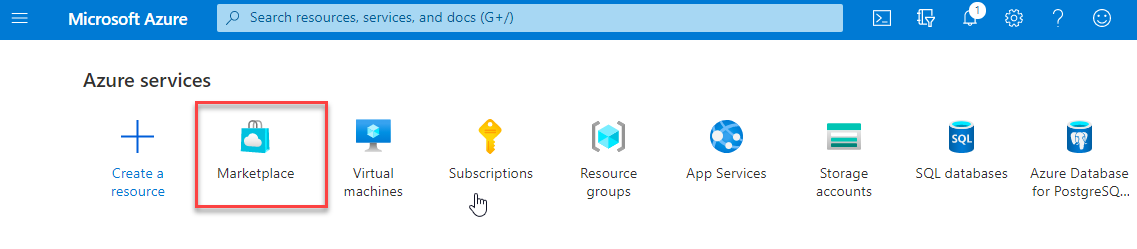
-
在 Azure 应用商店中搜索 Citrix ADC。
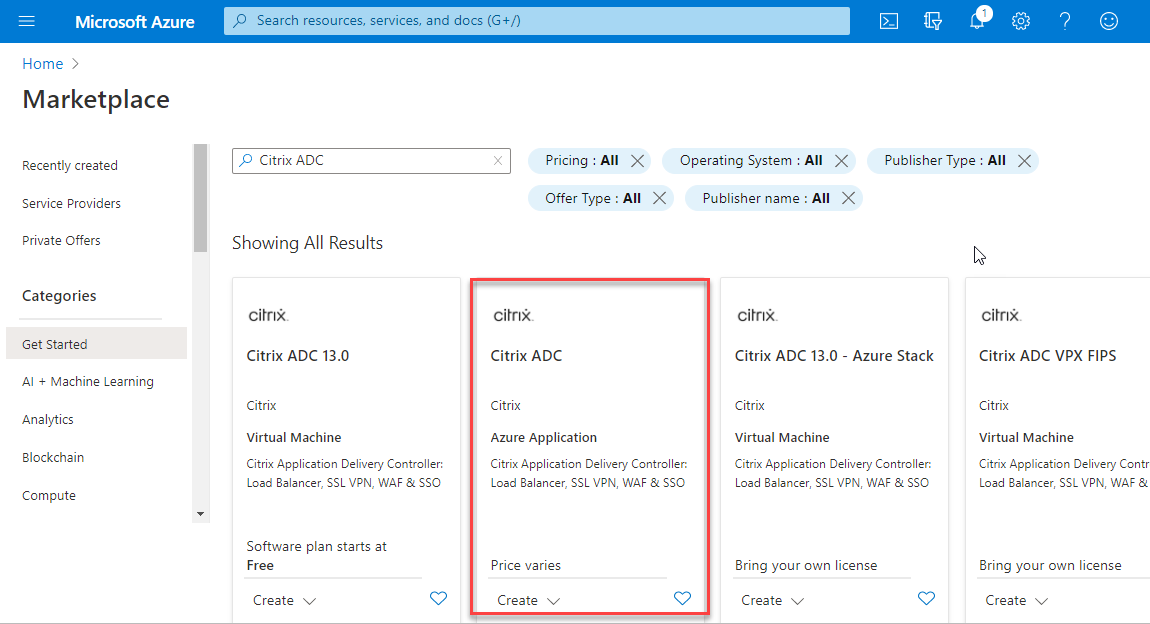
-
选择非 FIPS Citrix ADC 计划以及许可证,然后单击 Create(创建)。
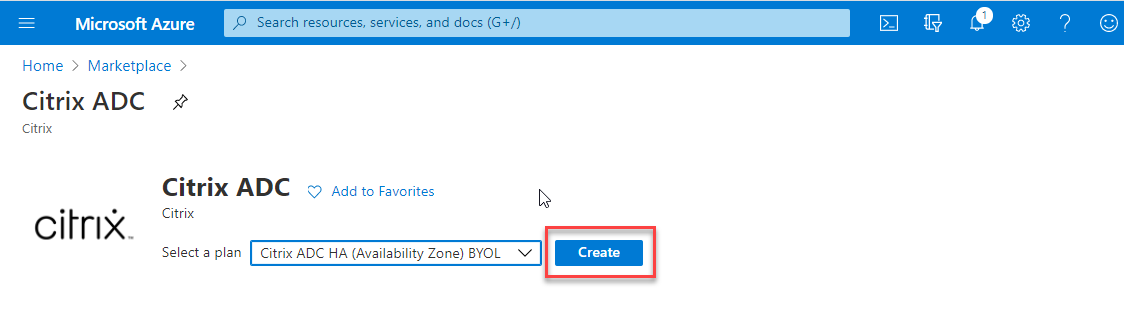
此时将显示 Create Citrix ADC(创建 Citrix ADC)页面。
-
在 Basics(基础知识)选项卡中,创建资源组。在 Parameters(参数)选项卡下,输入“Region”(区域)、“Admin user name”(管理员用户名)、“Admin Password”(管理员密码)、“license type (VM SKU)”(许可证类型(VM SKU))以及其他字段的详细信息。
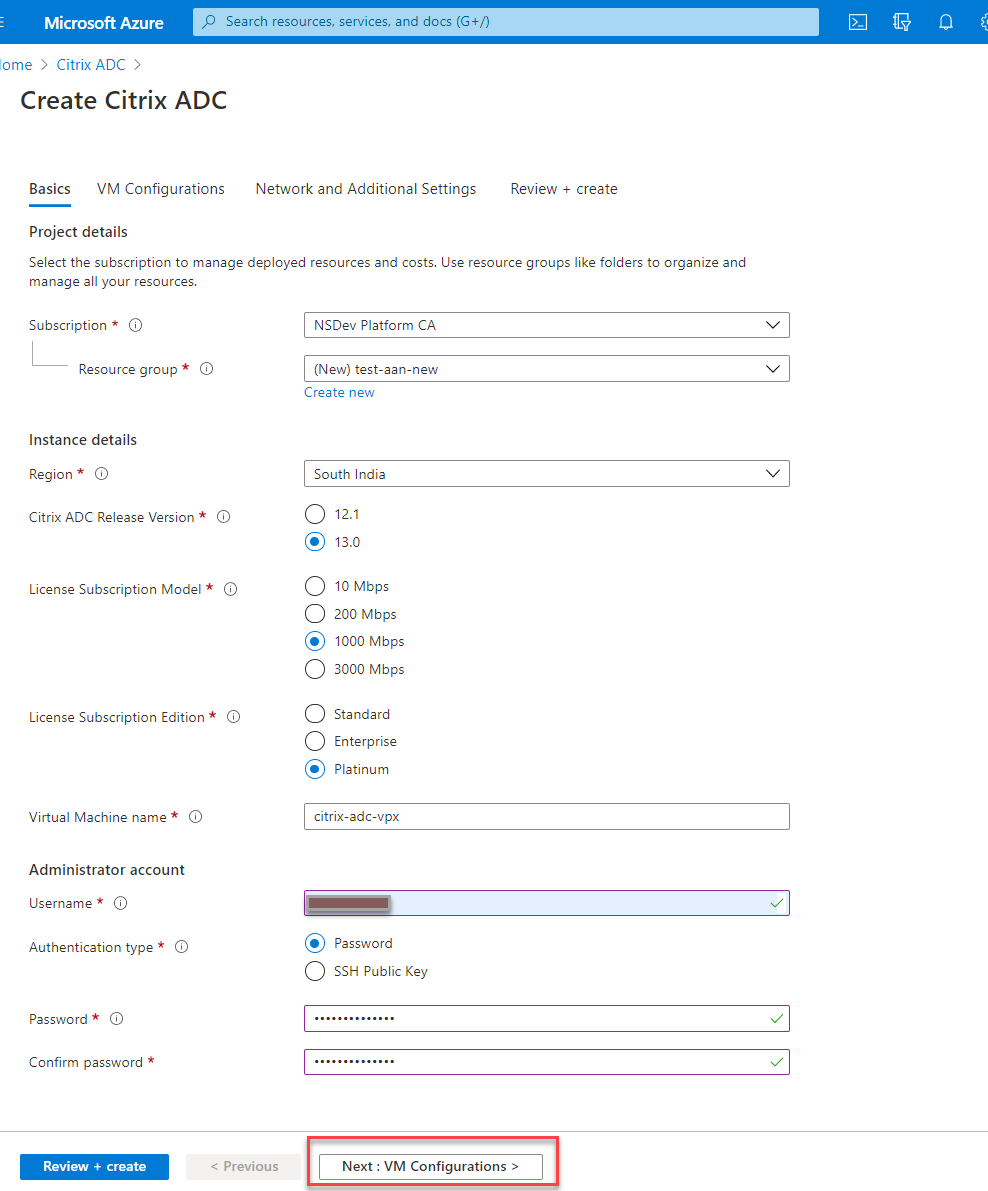
-
单击 Next : VM Configurations >(下一步: VM 配置 >)。
在 VM Configurations(VM 配置)页面上,执行以下操作:
- 配置公用 IP 域名后缀。
- 启用或禁用 Azure Monitoring Metrics(Azure 监视指标)。
- 启用或禁用 Backend AutoScale(后端 AutoScale)。
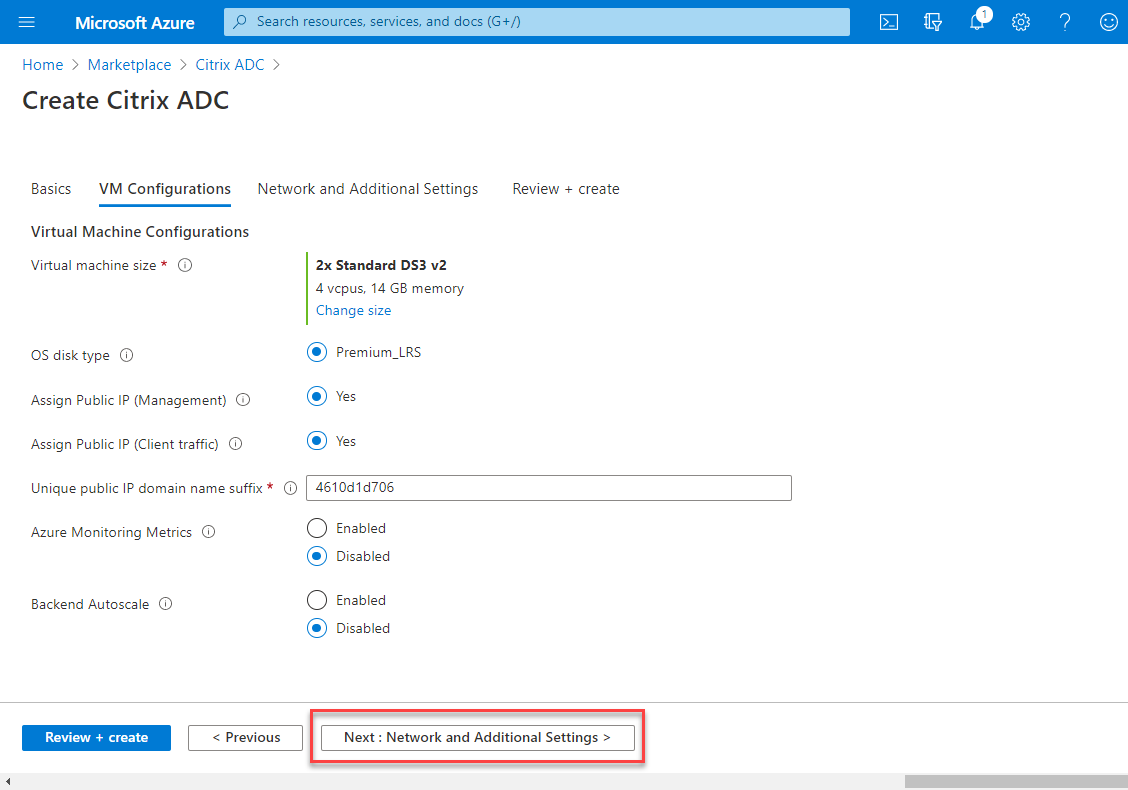
-
单击 Next: Network and Additional settings >(下一步: 网络和其他设置 >)。
在 Network and Additional Settings(网络和其他设置)页面上,创建启动诊断帐户并配置网络设置。
在 Accelerated Networking(加快的网络连接)部分下,可以选择为管理接口、客户端接口和服务器接口分别启用或禁用加速的网络连接。
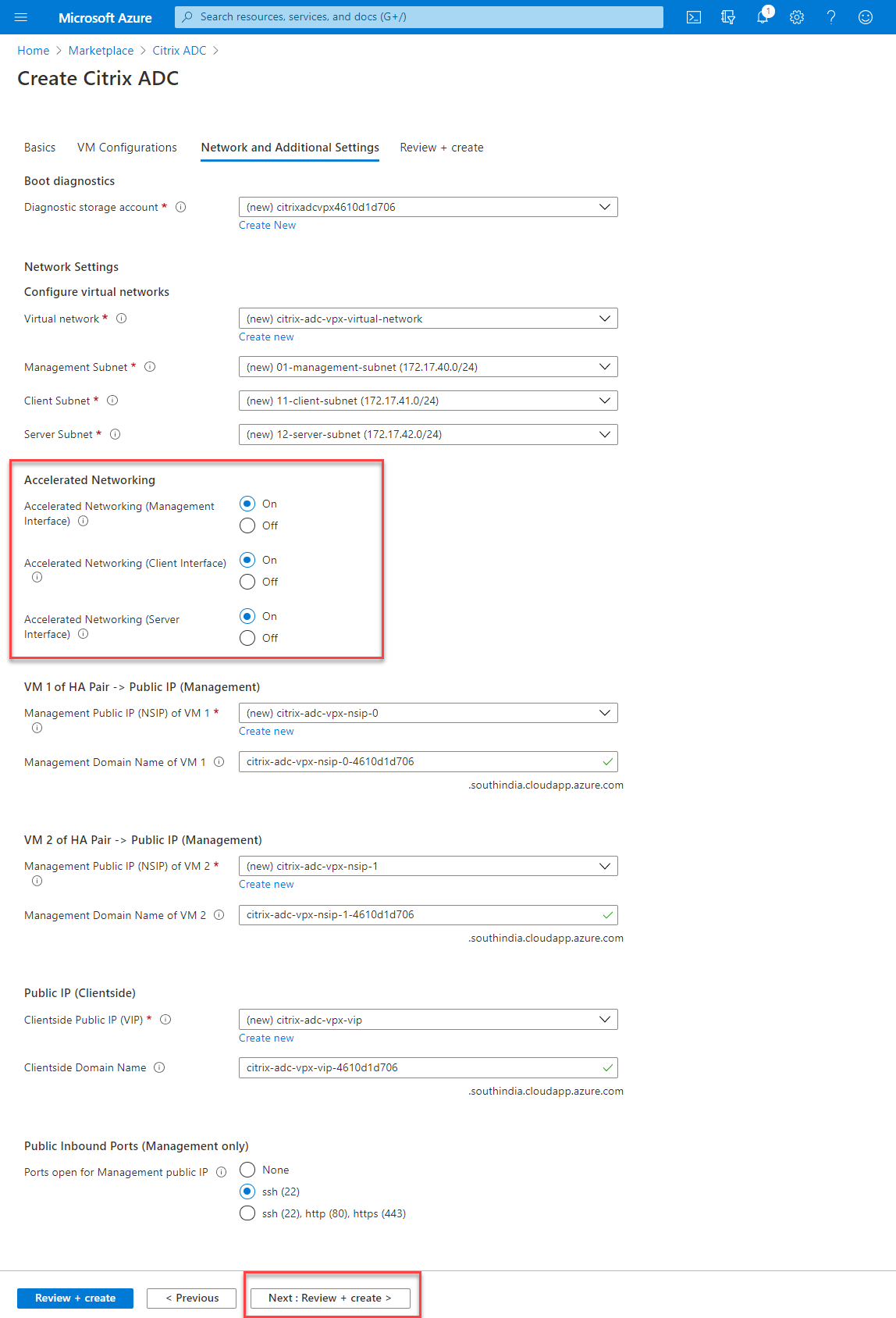
-
单击 Next: Review + create >(下一步: 检查 + 创建 >)。
验证成功后,查看基本设置、VM 配置、网络和其他设置,然后单击 Create(创建)。可能需要一段时间采用所需配置来创建 Azure 资源组。
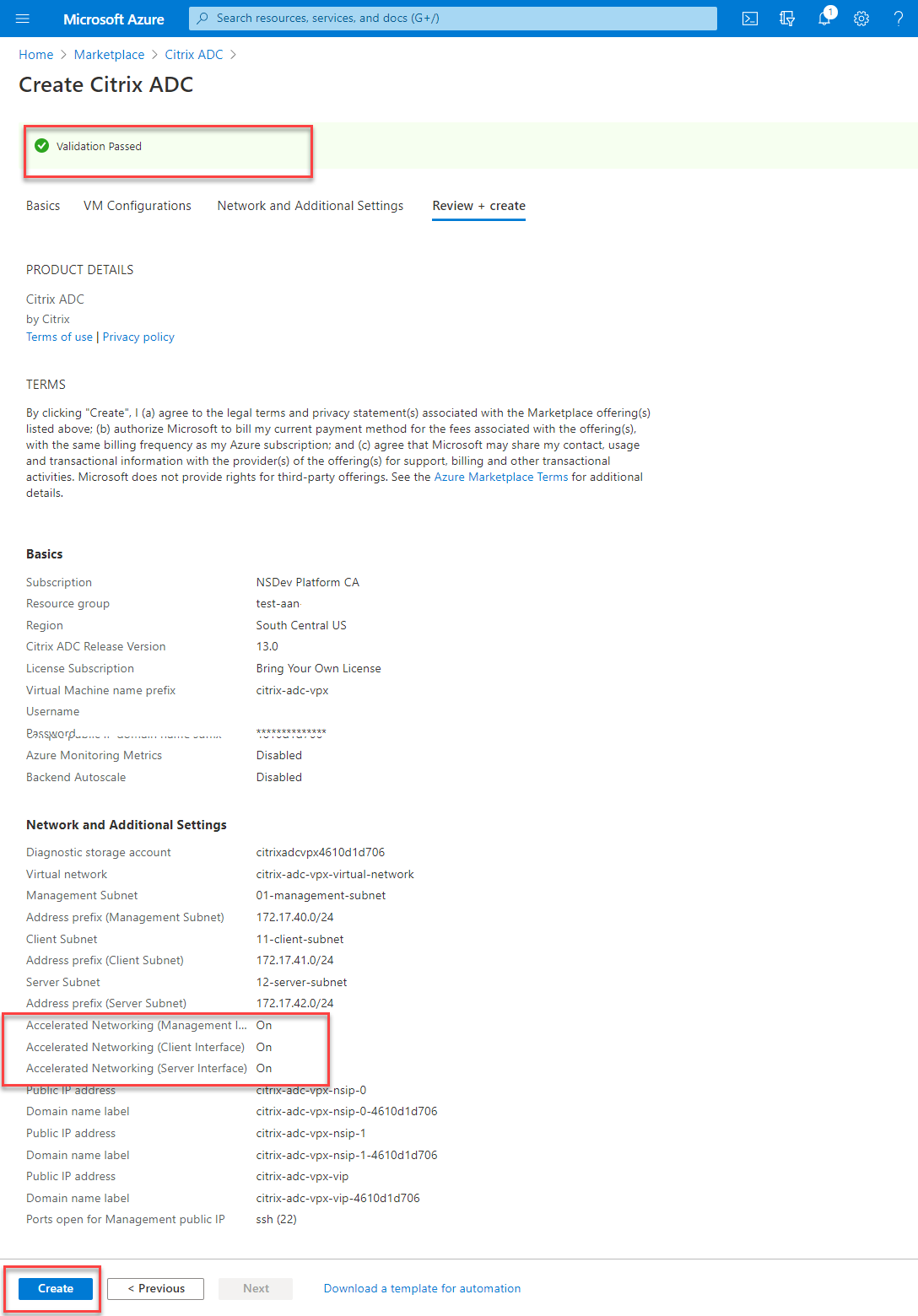
-
部署完成后,选择 Resource Group(资源组)以查看配置详细信息。
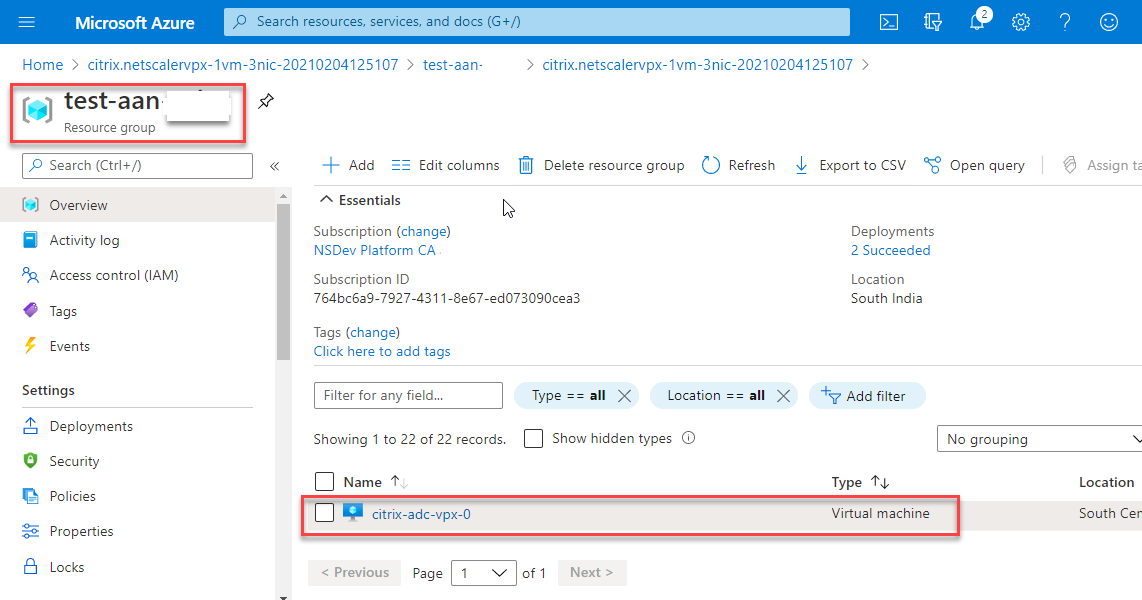
-
要验证加速的网络连接配置,请选择 Virtual machine(虚拟机)> Networking(网络连接)。每个 NIC 的加速的网络连接状态显示为 Enabled(已启用)或 Disabled(已禁用)。
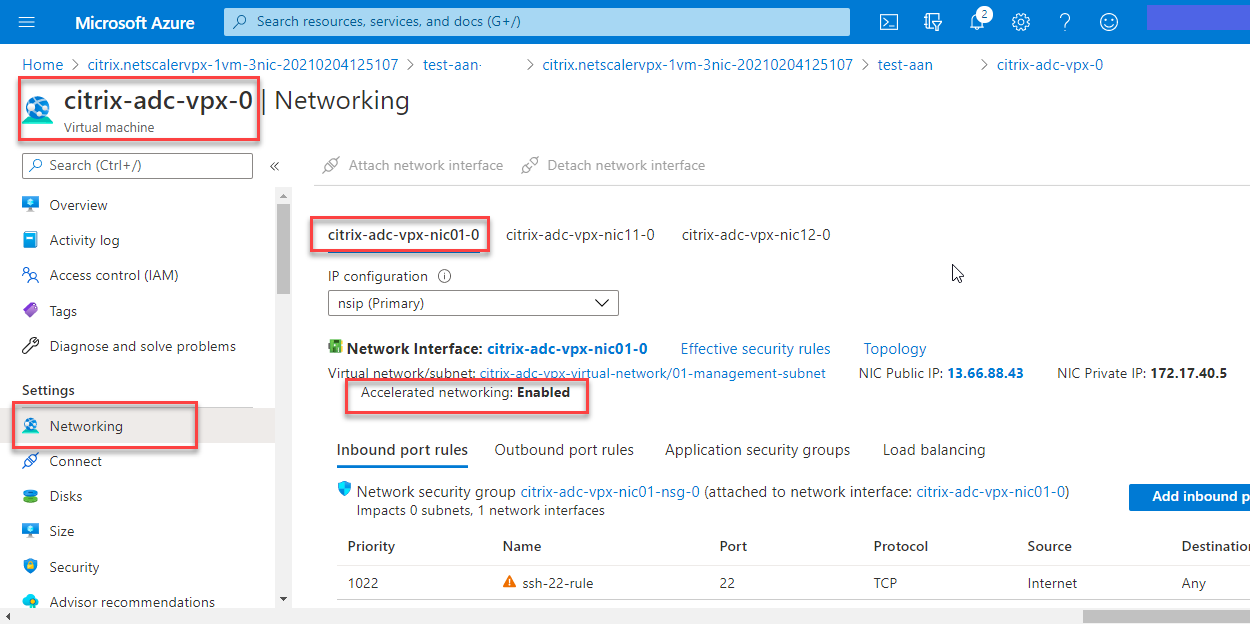
使用 Azure PowerShell 启用加速的网络连接
如果需要在创建 VM 后启用加速的网络连接,则可以使用 Azure PowerShell 来执行此操作。
注意:
确保在使用 Azure PowerShell 启用加速的网络连接之前停止 VM。
执行以下步骤以使用 Azure PowerShell 启用加速的网络连接。
-
导航到 Azure portal(Azure 门户),单击右上角的 PowerShell 图标。
注意:
如果您处于 Bash 模式,请切换到 PowerShell 模式。
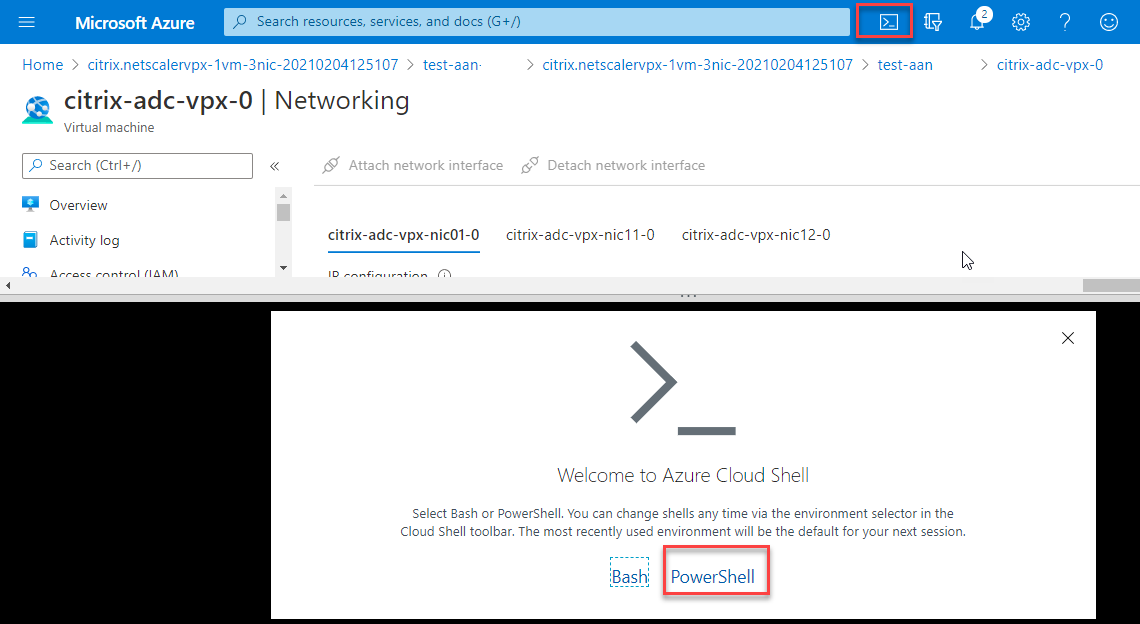
-
在命令提示符下,运行以下命令:
az network nic update --name <nic-name> --accelerated-networking [true | false] --resource-group <resourcegroup-name> <!--NeedCopy-->加速的网络连接参数接受以下任一值:
- True: 在指定的 NIC 上启用加速的网络连接。
- False: 在指定的 NIC 上禁用加速的网络连接。
要在特定 NIC 上启用加速的网络连接,请执行以下操作:
az network nic update --name citrix-adc-vpx-nic01-0 --accelerated-networking true --resource-group rsgp1-aan <!--NeedCopy-->要在特定 NIC 上禁用加速的网络连接,请执行以下操作:
az network nic update --name citrix-adc-vpx-nic01-0 --accelerated-networking false --resource-group rsgp1-aan <!--NeedCopy--> -
要在部署完成后验证加速的网络连接状态,请导航到 VM > Networking(网络连接)。
在以下示例中,您可以看到加速的网络连接处于 Enabled(已启用)状态。
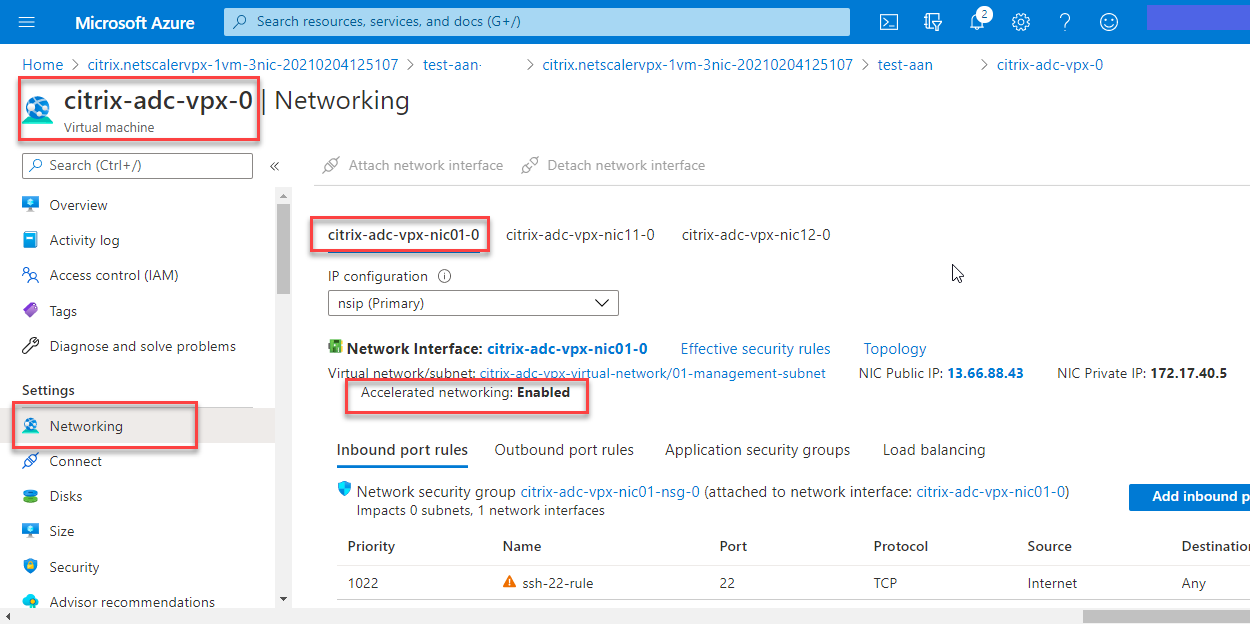
在以下示例中,您可以看到加速的网络连接处于 Disabled(已禁用)状态。
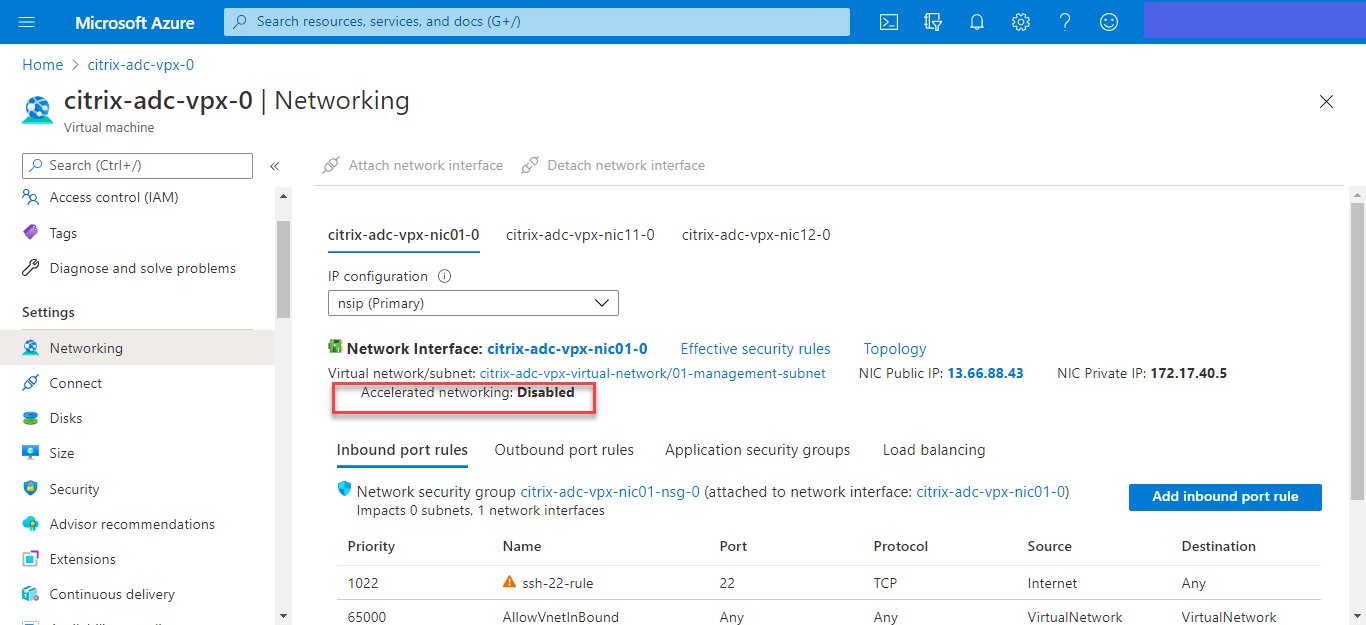
使用 Citrix ADC 的 FreeBSD Shell 验证接口上的加速的网络连接
可以登录 Citrix ADC 的 FreeBSD shell,然后运行以下命令以验证加速的网络连接状态。
ConnectX3 NIC 的示例:
以下示例显示了 Mellanox ConnectX3 NIC 的“ifconfig”命令输出。“50/n”表示 Mellanox ConnectX3 NIC 的 VF 接口。0/1 和 1/1 表示 Citrix ADC VPX 实例的 PV 接口。您可以观察到 PV 接口 (1/1) 和 CX3 VF 接口 (50/1) 具有相同的 MAC 地址 (00:22:48:1c:99:3e)。这表示两个接口已捆绑在一起。
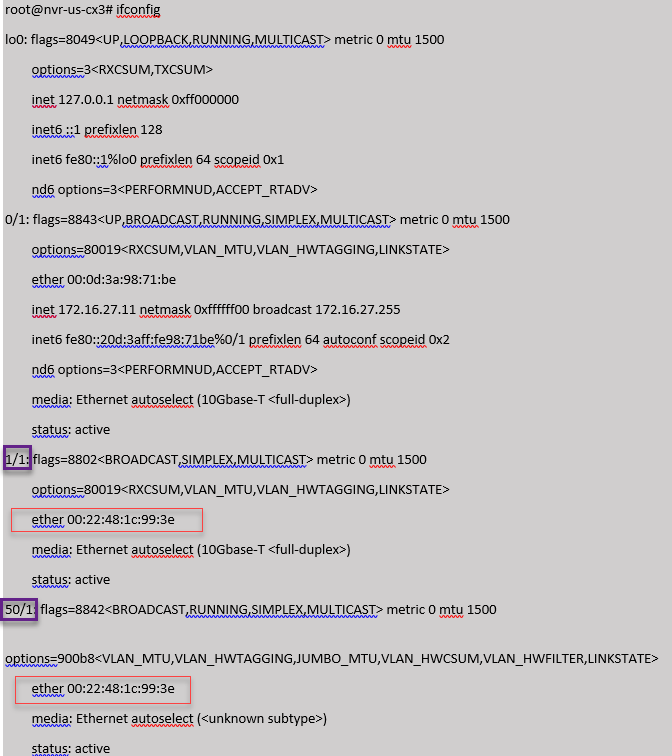
ConnectX4 NIC 的示例:
以下示例显示了 Mellanox ConnectX4 NIC 的“ifconfig”命令输出。“100/n”表示 Mellanox ConnectX4 NIC 的 VF 接口。0/1、1/1 和 1/2 表示 Citrix ADC VPX 实例的 PV 接口。 您可以观察到 PV 接口 (1/1) 和 CX4 VF 接口 (100/1) 具有相同的 MAC 地址 (00:0d:3a:9b:f2:1d)。这表示两个接口已捆绑在一起。同样,PV 接口 (1/2) 和 CX4 VF 接口 (100/2) 具有相同的 MAC 地址 (00:0d:3a:1e:d2:23)。
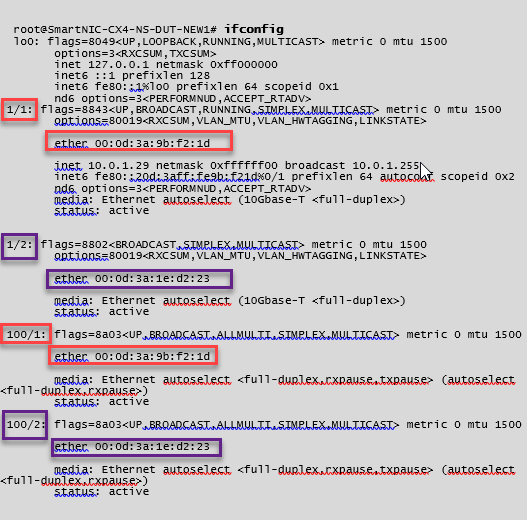
使用 ADC CLI 验证接口上的加速的网络连接
ConnectX3 NIC 的示例:
以下 show interface 命令输出表示 PV 接口 1/1 与虚拟函数 50/1 捆绑在一起,即 SR-IOV VF NIC。1/1 和 50/1 NIC 的 MAC 地址相同。启用加速的网络连接后,1/1 接口的数据将通过 50/1 接口的数据路径发送,该接口是 ConnectX3 接口。您可以看到 PV 接口的“show interface”输出 (1/1) 指向 VF (50/1)。同样,VF 接口 (50/1) 的“show interface”输出指向 PV 接口 (1/1)。
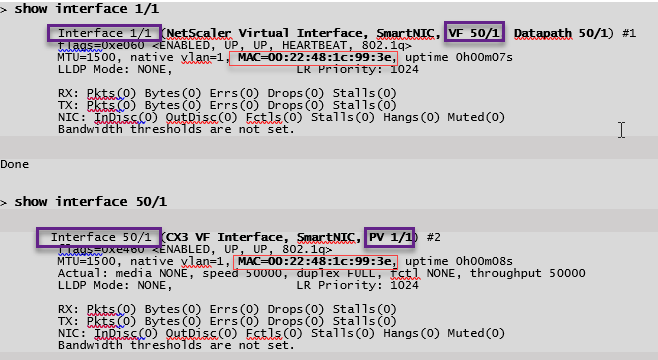
ConnectX4 NIC 的示例:
以下 show interface 命令输出表示 PV 接口 1/1 与虚拟函数 100/1 捆绑在一起,即 SR-IOV VF NIC。1/1 和 100/1 NIC 的 MAC 地址相同。启用加速的网络连接后,1/1 接口的数据将通过 100/1 接口的数据路径发送,即 ConnectX4 接口。您可以看到 PV 接口的“show interface”输出 (1/1) 指向 VF (100/1)。同样,VF 接口 (100/1) 的“show interface”输出指向 PV 接口 (1/1)。
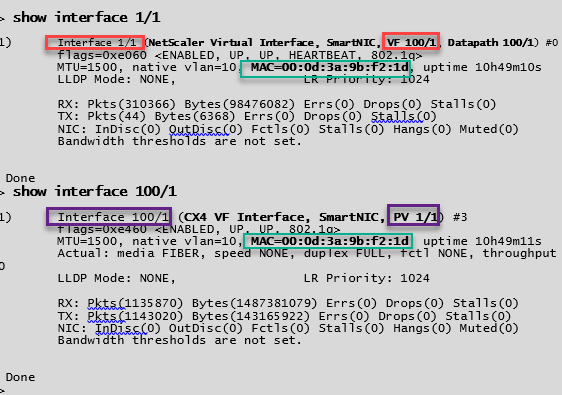
Citrix ADC 中需要注意的事项
- PV 接口被视为所有必要操作的主接口。只能在 PV 接口上执行配置。
- VF 接口上的所有“设置”操作都被阻止,但以下情况除外:
- 启用接口
- 禁用接口
- reset interface
- 清除统计信息
注意:
Citrix 建议您不要在 VF 接口上执行任何操作。
- 您可以使用
show interface命令验证 PV 接口与 VF 接口的绑定。
将 VLAN 配置为 PV 接口
当 PV 接口绑定到 VLAN 时,关联的加速 VF 接口也绑定到与 PV 接口相同的 VLAN。在此示例中,PV 接口 (1/1) 绑定到 VLAN (20)。与 PV 接口 (1/1) 捆绑在一起的 VF 接口 (100/1) 也绑定到 VLAN 20。
示例:
-
创建 VLAN。
add vlan 20 <!--NeedCopy--> -
将 VLAN 绑定到 PV 接口。
bind vlan 20 –ifnum 1/1 show vlan 1) VLAN ID: 1 Link-local IPv6 addr: fe80::20d:3aff:fe9b:f21d/64 Interfaces : LO/1 2) VLAN ID: 10 VLAN Alias Name: Interfaces : 0/1 100/1 IPs : 10.0.1.29 Mask: 255.255.255.0 3) VLAN ID: 20 VLAN Alias Name: Interfaces : 1/1 100/2 <!--NeedCopy-->
注意
不允许在加速的 VF 接口上执行 VLAN 绑定操作。
bind vlan 1 -ifnum 100/1
ERROR: Operation not permitted
<!--NeedCopy-->
共享
共享
This Preview product documentation is Cloud Software Group Confidential.
You agree to hold this documentation confidential pursuant to the terms of your Cloud Software Group Beta/Tech Preview Agreement.
The development, release and timing of any features or functionality described in the Preview documentation remains at our sole discretion and are subject to change without notice or consultation.
The documentation is for informational purposes only and is not a commitment, promise or legal obligation to deliver any material, code or functionality and should not be relied upon in making Cloud Software Group product purchase decisions.
If you do not agree, select I DO NOT AGREE to exit.